È passato molto tempo da quando abbiamo pubblicato guide sull'installazione dell'ambiente desktop in Arch Linux. Ora è il momento di vedere un'altra installazione di DE. Questo breve tutorial descrive come installare l'ambiente desktop GNOME in Arch Linux. Ho testato questa guida nell'ultima versione di Arch Linux e spero che funzioni su altri sistemi basati su Arch come Antergos, Manjaro Linux ecc. Abbiamo già scritto sull'installazione di Budgie, Deepin, MATE DE in Arch Linux. Se sei interessato, dai un'occhiata alle seguenti guide.
- Installa Budgie Desktop Environment in Arch Linux
- Installa Deepin Desktop Environment in Arch Linux
- Installa MATE Desktop Environment in Arch Linux
Come installare l'ambiente desktop GNOME in Arch Linux
Prima di tutto, assicurati di aver aggiornato il tuo sistema Arch Linux.
$ sudo pacman -Syu
Dopo l'aggiornamento, riavvia Arch Linux per applicare gli ultimi aggiornamenti.
$ sudo reboot
Quindi, installa X Window System (xorg) usando il comando:
$ sudo pacman -S xorg xorg-server
Infine, installa l'ambiente desktop GNOME usando il comando:
$ sudo pacman -S gnome
Questo comando installerà tutte le applicazioni richieste, incluso gnome display manager per l'ambiente desktop GNOME.
Avvia e abilita il servizio gdm:
$ sudo systemctl start gdm.service
$ sudo systemctl enable gdm.service
Puoi, tuttavia, utilizzare altri popolari DM (display manager). Ecco i popolari DM grafici utilizzati dalla maggior parte dei sistemi operativi Linux.
- LightDM — Display manager cross-desktop, può utilizzare vari front-end scritti in qualsiasi toolkit.
- LXDM — Gestore display LXDE. Può essere utilizzato indipendentemente dall'ambiente desktop LXDE.
- MDM — MDM display manager, utilizzato in Linux Mint, un fork di GDM 2.
- SDDM — Display manager basato su QML e successore di kdm di KDE4; consigliato per Plasma 5 e LXQt.
- XDM — X display manager con supporto per XDMCP, selettore host.
Ad esempio, se desideri installare LXDM per GNOME DE, esegui:
$ sudo pacman -S lxdm
Interrompi tutti gli altri DM in esecuzione:
$ sudo systemctl stop gdm.service
$ sudo systemctl disable gdm.service
Quindi avvia e abilita il servizio lxdm all'avvio:
$ sudo systemctl start lxdm.service
$ sudo systemctl enable lxdm.service
Infine, riavvia il tuo sistema Arch per accedere all'ambiente desktop GNOME.
$ sudo reboot
Accedi al DE appena installato:
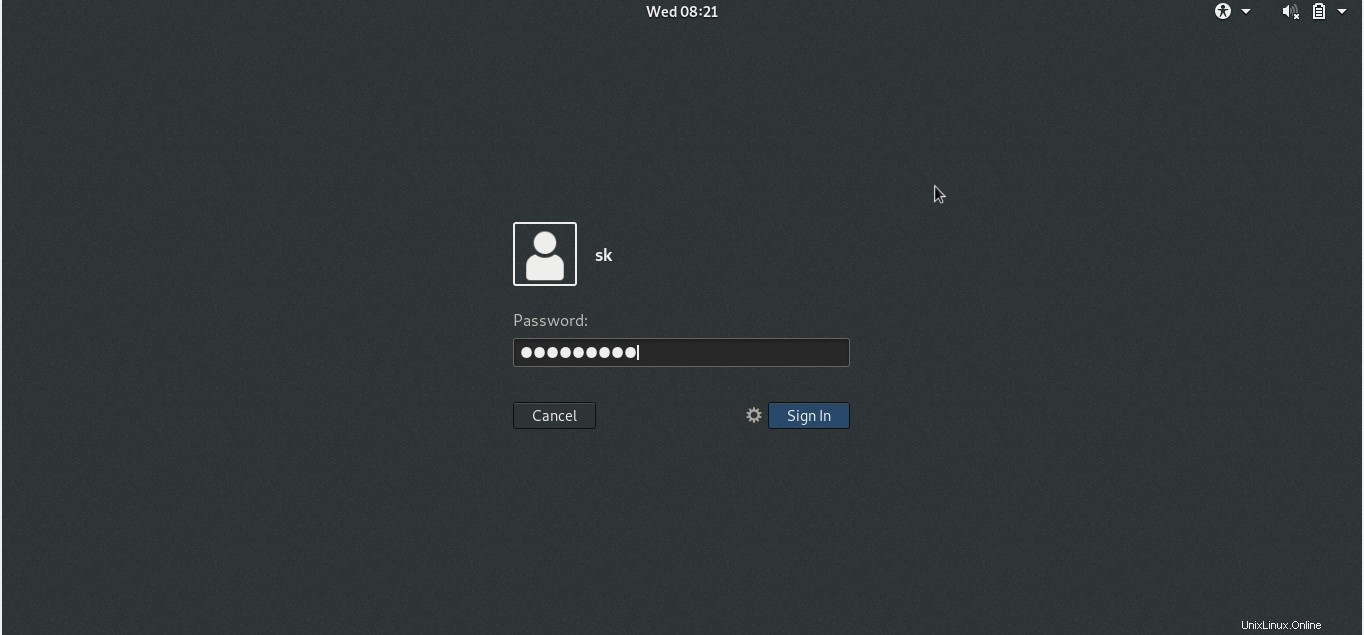
Ecco come appare GNOME DE nella mia macchina virtuale Arch Linux.
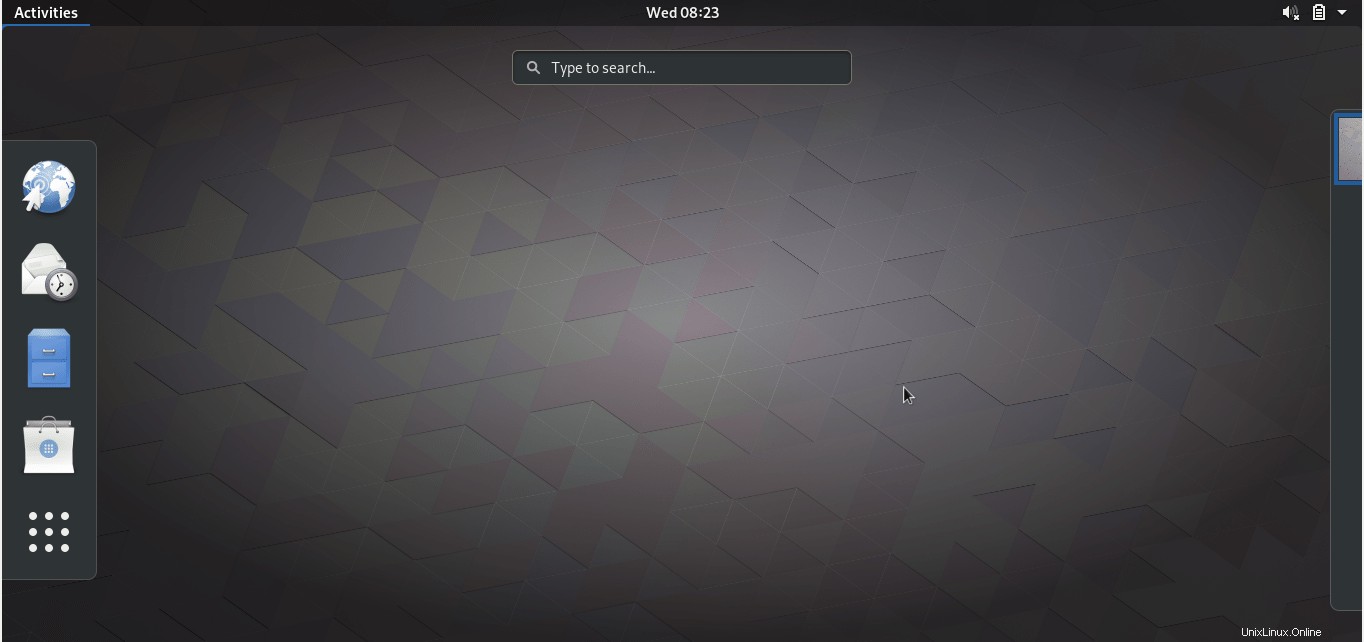
Hai problemi di suono? Installa il pacchetto pulseaudio.
$ sudo pacman -S pulseaudio pulseaudio-alsa
Questo è tutto. Inizia a usare il tuo desktop GNOME Arch Linux.
Altre cose buone in arrivo. Resta sintonizzato!
Saluti!